Windows PC에서 요청한 작업에 권한 상승 오류 수정
게시 됨: 2021-08-16Windows PC에서 Requested Operation Requires Elevation 오류를 수정하는 방법에 대한 전체 자습서. 자세한 내용은 전체 기사를 읽으십시오.
최근 설문 조사에서 수많은 Windows PC 사용자가 외부 하드 드라이브의 파일이나 폴더에 액세스할 수 없도록 하는 오류가 발생하는 것으로 나타났습니다. 이 외에도 오류가 무엇인지, 어떻게 제거해야 하는지 알 수 없을 때 더 번거로울 수 있습니다.
그러나 걱정하지 마십시오. 이 기사를 읽은 후에는 이 성가신 문제를 처리할 수 있을 것입니다. 이 기사에서 이 문제를 해결하는 수많은 쉬운 방법을 설명했기 때문입니다. 그러나 솔루션을 향해 나아가기 전에. 요청된 작업에는 권한 상승이 필요합니다 Windows 10을 소개합니다.
Windows PC에서 요청된 작업에 권한 상승 오류가 필요하다는 것은 무엇입니까?
이 오류 메시지는 로컬 관리자의 상승된 권한을 받은 경우에만 사용자가 파일 또는 폴더에 대한 액세스 권한을 얻을 수 있음을 의미합니다. 따라서 이러한 불편함을 해결하려면 액세스하려는 드라이브의 소유권을 변경해야 합니다. 간단히 말해서 이 오류가 발생하면 파일/폴더에 액세스하거나 외부 저장 장치에서 프로그램을 실행할 수 없습니다.
Windows 10, 8, 7에서 요청된 작업을 수정하기 위한 대부분의 실행 가능한 솔루션에는 권한 상승 오류가 필요합니다.
오류는 가장 성가시지만 동시에 해결할 수도 있습니다. 아래에 제안된 효과적이고 편리한 솔루션의 도움으로 요청한 작업에 권한 상승이 필요함 Windows 10을 번거롭지 않게 수정할 수 있습니다. 읽어봅시다!
해결 방법 1: 관리자 권한으로 프로그램 실행
관리자 권한으로 프로그램을 실행하면 문제를 해결할 수 있습니다. 다음은 관리자로 프로그램을 여는 간단한 단계입니다.
1단계: 실행하려는 프로그램으로 이동 하여 마우스 오른쪽 버튼을 클릭합니다.
2단계: 그런 다음 상황에 맞는 메뉴 목록에서 속성 을 선택합니다.
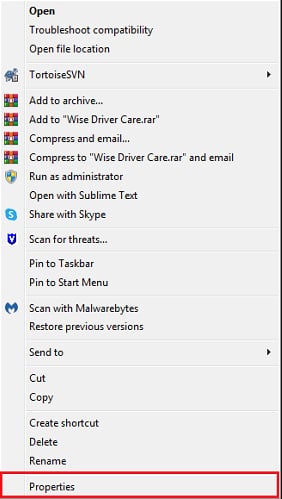
3단계: 호환성 탭으로 이동합니다.
4단계: 그런 다음 이 프로그램을 관리자로 실행 앞에 표시된 상자를 선택합니다.
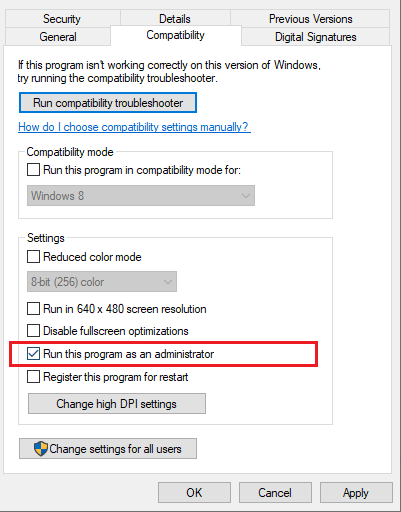
5단계: 이제 적용 을 클릭한 다음 확인 을 클릭합니다.
6단계: 컴퓨터를 다시 시작 합니다.
컴퓨터가 다시 시작되면 요청한 작업에 Windows 10 고정 권한 상승이 필요한지 확인하기 위해 응용 프로그램을 열어보십시오.
또한 읽기: Windows 10에서 도움말을 얻는 방법 [전체 가이드]
해결 방법 2: 장치 드라이버 업데이트
오래된 장치 드라이버는 Windows PC의 모든 주요 문제 또는 오류에 대한 일반적인 문제입니다. 따라서 때때로 장치 드라이버를 업데이트해야 합니다. 사용자는 자동뿐만 아니라 수동으로 수행할 수 있습니다. 그러나 기술적 전문성과 충분한 시간이 없다면 수동 방법은 오류가 발생하기 쉽습니다. 따라서 Bit Driver Updater를 사용하여 가장 정품 드라이버를 자동으로 다운로드하고 설치하는 것이 좋습니다.
한 번의 마우스 클릭으로 모든 결함이 있는 드라이버를 수정하는 이상적인 솔루션이 될 수 있는 최고의 드라이버 업데이트 도구입니다. 뿐만 아니라 이 드라이버 업데이터를 사용하면 잦은 오류, BSOD 오류 등과 같은 수많은 Windows 관련 문제를 제거할 수 있습니다.
Bit Driver Updater를 통해 오래된 드라이버를 업데이트하기 위해 따라야 하는 단계는 다음과 같습니다.
1단계: 아래 공유된 버튼에서 Bit Driver Updater 를 다운로드합니다.
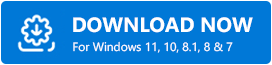
2단계: 다운로드한 파일 을 두 번 클릭하고 화면 지침에 따라 컴퓨터에 Bit Driver Updater를 설치합니다.
3단계: 그런 다음 소프트웨어를 실행하고 시스템에서 오래되었거나 손상되었거나 결함이 있는 장치 드라이버 를 검색하도록 합니다.
4단계: 스캔이 완료되면 Bit Driver Updater는 오래되었거나 결함이 있는 드라이버의 자세한 목록을 표시합니다. 목록을 확인하고 업데이트하려는 드라이버 옆에 있는 지금 업데이트 버튼 을 클릭합니다.
5단계: 소프트웨어의 프로 버전이 있는 경우 마우스를 한 번만 클릭하여 모든 오래된 드라이버를 업데이트할 수 있습니다. 이를 위해서는 대신 모두 업데이트 버튼 을 클릭해야 합니다.
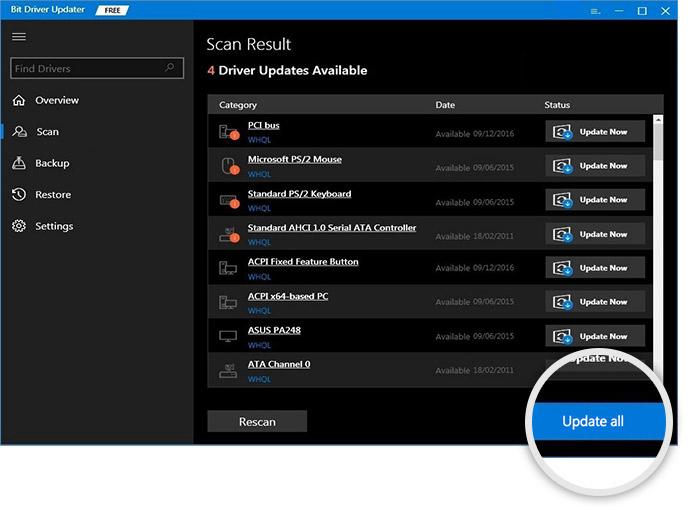
그게 다야! 최신 드라이버가 설치되면 프로그램을 열고 요청한 작업에 Windows 10 설치 소프트웨어 문제가 해결되어야 하는 상승이 필요한지 확인하십시오. 불행히도 그렇지 않은 경우 걱정하지 마십시오. 아래에 언급된 다른 솔루션으로 이동하십시오.
참고: Bit Driver Updater의 프로 버전은 사용자에게 연중무휴 기술 지원을 제공합니다. 또한 소프트웨어는 업데이트하기 전에 현재 설치된 드라이버를 자동으로 백업합니다. 따라서 문제가 발생하면 쉽게 복원할 수 있습니다. 따라서 Bit Driver Updater의 모든 기능을 완전히 사용하려면 Pro 버전의 Bit Driver Updater를 사용하는 것이 좋습니다.
또한 읽기: Windows 10에서 오류 코드 0x800f0988을 수정하는 방법

해결 방법 3: UAC 비활성화 시도
위의 해결 방법이 효과가 없는 경우 이 해킹을 시도하십시오. 때로는 잘못된 UAC 설정으로 인해 요청한 작업에 권한 상승 문제가 발생합니다. 따라서 이러한 경우 아래 단계에 따라 UAC(사용자 계정 컨트롤) 설정을 비활성화합니다.
1단계: Windows의 검색 창 으로 이동하여 사용자 계정 설정 변경 을 입력 한 다음 검색된 결과에서 적절한 일치 항목을 선택합니다.
2단계: 위의 단계를 수행하면 사용자 계정 컨트롤 설정으로 이동합니다.
3단계: 여기서 Always Notify 와 Never Notify 사이에 슬라이더가 표시됩니다.
4단계: 슬라이더를 알림 안 함까지 아래로 민 다음 확인 옵션을 클릭합니다.
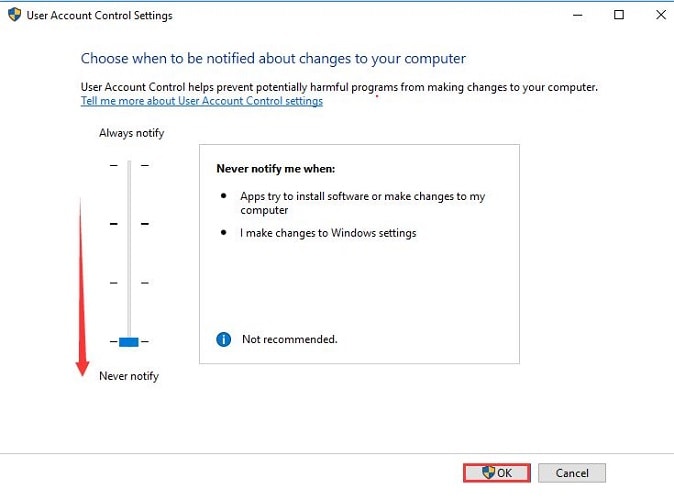
5단계: 마지막으로 컴퓨터를 재부팅 합니다.
이제 요청한 작업에 Windows 10이 해결된 권한 상승이 필요한지 확인하기 위해 외부 드라이브에서 파일에 액세스해 봅니다. 문제가 지속되면 다음 해결 방법으로 넘어갑니다.
또한 읽기: Windows 10에서 DNS_PROBE_FNISHED_BAD_CONFIG 오류를 수정하는 방법
해결 방법 4: 폴더 권한 수정
이 문제를 처리하는 또 다른 방법은 폴더 권한을 수정하는 것입니다. 많은 PC 사용자는 폴더 권한을 변경하면 이러한 불편을 해결할 수 있다고 보고했습니다. 다음 단계를 따르기만 하면 됩니다.
1단계: 문제가 있는 폴더를 찾은 다음 해당 폴더를 오른쪽 클릭합니다. 그런 다음 목록에서 속성 을 선택합니다.
2단계: 나중에 보안 옵션 으로 전환하고 고급 옵션을 클릭합니다.
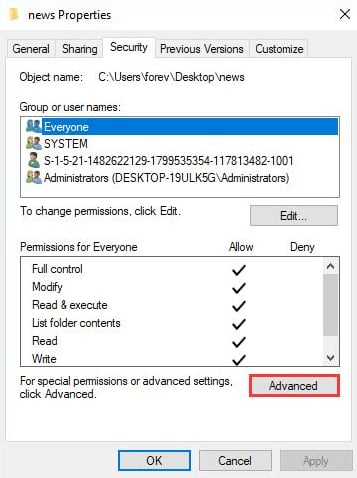
3단계: 위의 단계를 수행하면 마지막 상자를 선택해야 하는 고급 보안 설정 창으로 이동합니다.
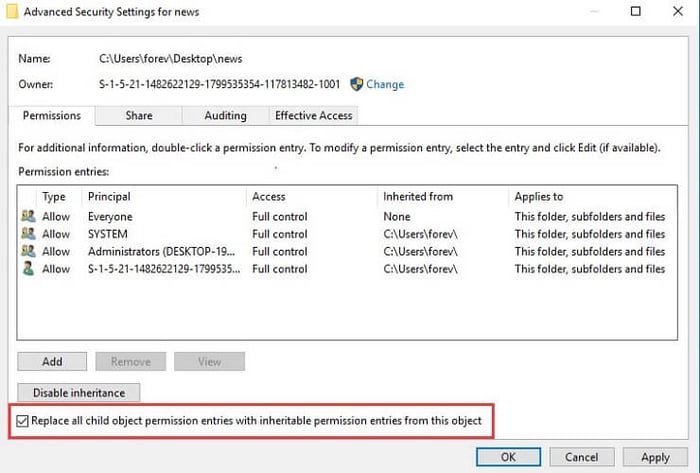
4단계: 그런 다음 적용 을 클릭한 다음 확인 옵션을 클릭합니다.
이제 컴퓨터를 재부팅하고 외부 저장 미디어의 파일에 액세스하여 요청한 작업에 Windows 10에서 권한 상승이 필요한지 여부를 확인하십시오.
또한 읽기: Windows 10에서 시스템 서비스 예외 BSOD 오류를 수정하는 방법
해결 방법 5: GPE에서 보안 옵션 확인
위의 해결 방법 중 어느 것도 PC에서 외장 하드 드라이브가 제대로 작동하지 않는 경우 GPE(그룹 정책 편집기)에서 보안 옵션을 확인하고 변경하는 것이 도움이 될 수 있습니다. 그렇게 하려면 GPE에서 승강기를 꺼야 합니다. 다음은 간단한 단계로 수행하는 방법입니다.
1단계: 키보드에서 Windows 로고 + R 키를 동시에 눌러 실행 대화 상자를 시작합니다.
2단계: 그런 다음 실행 상자 안에 gpedit.msc 를 입력하고 확인 버튼을 클릭하거나 단순히 키보드에서 Enter 키를 누릅니다.
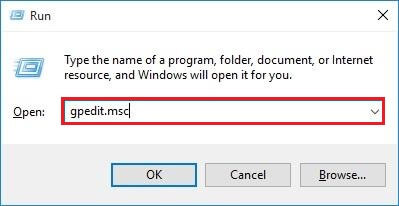
3단계: 로컬 그룹 정책 편집기가 실행됩니다. 이제 다음 경로를 따라야 합니다.
컴퓨터 구성 > Windows 설정 > 보안 설정 > 로컬 정책 > 보안 옵션
4단계: 그런 다음 보안 옵션을 찾아 두 번 클릭 합니다.
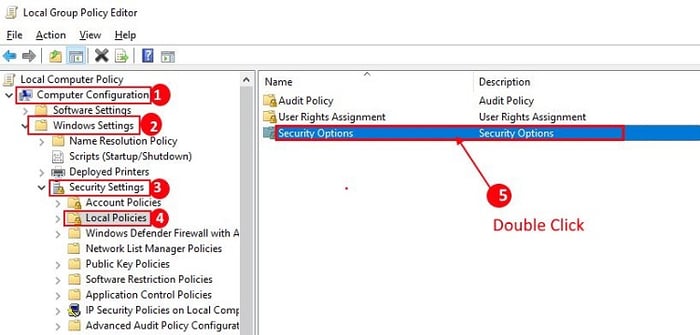
5단계: 이제 다음 창에서 사용자 계정 컨트롤: 관리자 승인 모드의 관리자에 대한 권한 상승 프롬프트 동작으로 스크롤합니다.
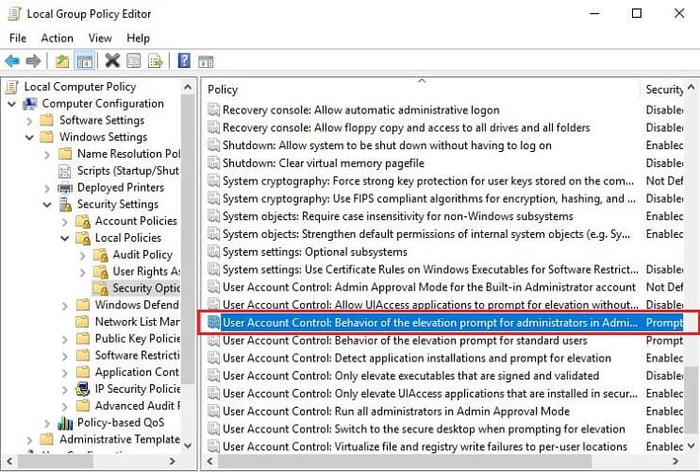
6단계: 그런 다음 두 번 클릭하여 설정으로 이동합니다. 그런 다음 로컬 보안 설정 옵션에서 드롭다운 메뉴 목록에서 프롬프트 없이 승격 을 선택합니다.
7단계: 적용 및 확인 을 클릭합니다.
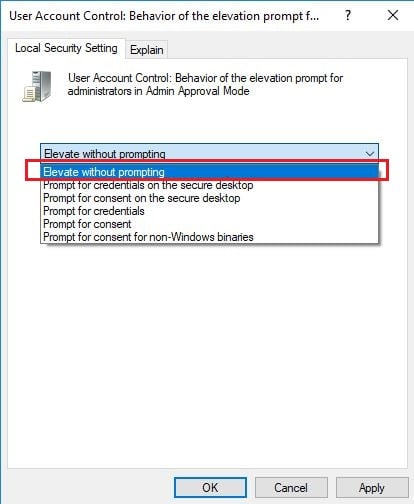
위의 절차는 Windows 10에서 소프트웨어 문제를 설치해야 하는 요청한 작업을 수정해야 합니다.
또한 읽기: [고정] Windows 10/8/7에서 "디스크가 쓰기 방지되어 있습니다" 오류
Windows 10, 8, 7 PC에서 요청된 작업에 권한 상승이 필요함: 수정됨
따라서 이들은 외장 하드 드라이브에서 파일이나 폴더에 액세스하는 데 도움이 될 수 있는 쉽고 효과적인 솔루션 중 일부입니다. 앞서 언급한 솔루션이 Windows 10에서 권한 상승이 필요한 작업을 수정하는 데 도움이 되기를 바랍니다.
어떤 솔루션이 귀하에게 효과가 있었는지 아래 의견 섹션에 알려주십시오. 또한 질문이나 제안 사항이 있으면 댓글을 남겨주세요.
이 외에도 더 많은 기술 관련 내용이나 블로그를 보려면 뉴스레터를 구독하십시오. 즉각적인 업데이트를 위해 Facebook, Twitter, Instagram 또는 Pinterest와 같은 소셜 미디어 핸들에서 저희를 팔로우할 수도 있습니다.
